Você sabe que um dos recursos mais populares do Moodle, amado por nossos usuários, é a flexibilidade da plataforma?
Existem outras vantagens em usar o Moodle como sua plataforma de aprendizado, é claro, que você pode ler em nosso post recente Wonder Wednesday.
Agora, a flexibilidade do Moodle realmente o coloca no banco do motorista. Para começar sua jornada flexível no Moodle, recomendamos que você domine o painel!
Então, neste #FeatureFriday, mostraremos como.
Todos no Moodle têm sua própria página pessoal, chamada painel.
Em muitos sites do Moodle, os usuários serão levados para o painel após o login ou podem ser acessados clicando no menu do usuário no desenho de navegação.
Simplificando, o painel é uma página na qual você tem uma visão geral dos cursos nos quais está matriculado e de todas as atividades que precisam ser atendidas.
Por exemplo, na imagem abaixo, o aluno deve concluir o 'Tutorial e tarefas da semana 1'.
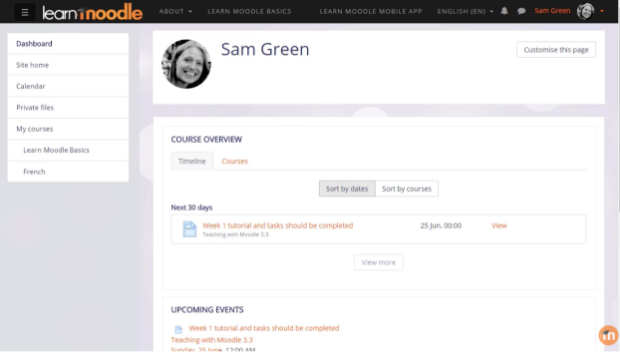
Clicar na guia do curso exibirá em qual curso você está matriculado e quanto do curso foi concluído.
Os usuários podem optar por classificar sua linha do tempo pela data de vencimento da atividade, com a mais rápida no topo ou por curso.
Os links para as atividades estão incluídos na linha do tempo para que os alunos possam acessá-los com o toque de um botão.
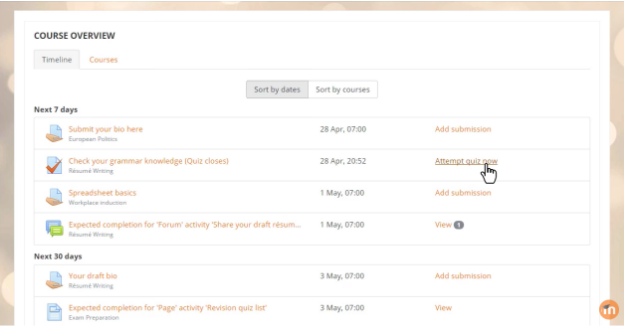
Se um aluno optar por visualizar a linha do tempo na guia de cursos, ele terá uma visão geral de seus cursos atuais, passados e futuros.
As porcentagens do curso podem ser exibidas quando os educadores usam um recurso do Moodle chamado 'conclusão da atividade'.
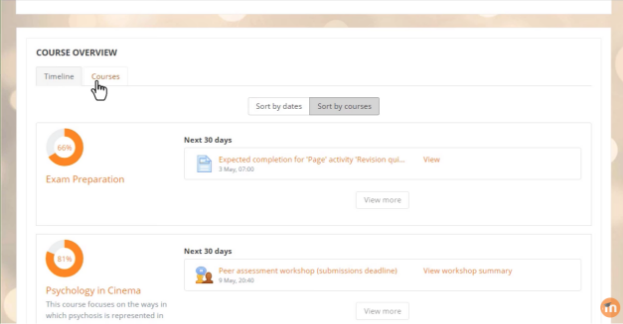
Os painéis também podem ser personalizados para atender às necessidades individuais de um aluno!
Veja como você pode fazer isso acontecer:
- Selecione o botão "personalizar esta página".
- Clique em 'adicionar um bloco' e selecione o bloco que deseja.
- Arraste e solte o bloco escolhido para onde você deseja que ele seja colocado na página. Como alternativa, clique no ícone de mira para selecionar uma área na qual o bloco reaparecerá.
- Para excluir um bloco, clique na seta e depois em 'excluir'.
- Quando você tiver feito todas as alterações desejadas, pare de personalizar o painel selecionando 'parar de personalizar esta página'.
Não se esqueça de que, se mudar de idéia sobre suas personalizações, você pode alterar sua página para as configurações padrão usando o botão 'redefinir página para o padrão'.
Parabéns! Agora você está pronto para iniciar sua jornada no Moodle.
Para obter mais informações sobre o painel do Moodle, assista ao vídeo Learn Moodle abaixo, ou confira a documentação em moodle.org.



